"Aw, crap ..." -feil i Google Chrome: løsninger
Du er sannsynligvis på denne siden på grunn av det faktum at mens du surfer på nettet, fikk du en "Goofy ..." -feil i Google Chrome. Denne feilen vises i de fleste tilfeller når nettsiden du prøver å få tilgang til plutselig krasjer og nekter å laste, selv om datamaskinen din har en stabil internettforbindelse.
Feilen “Gå bort ...” i Google Chrome indikerer ikke de nøyaktige detaljene for hvorfor siden nektet å lastes. I de fleste tilfeller er problemet basert på midlertidig utilgjengelighet av selve siden, nettleserutvidelser eller antivirusprogramvare. På Chromebook-er kan et minne eller et batteri skyldes situasjonen med denne feilen i nettleseren. På en eller annen måte, la oss gå videre til måter å løse dette problemet på, men det vil være mange av dem.
Hvordan fikse "Wow ..." -feilen i Google Chrome
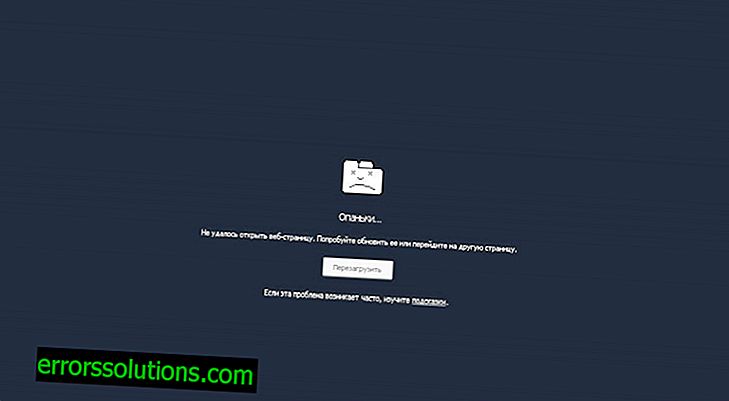
Metode nummer 1 Last inn siden på nytt og lukk kategoriene
Den første metoden kan betraktes som den enkleste og raskeste metoden for å løse situasjonen med "Aw, ..." -feilen i Google Chrome. Bare prøv å besøke en annen side med en annen ressurs. Hvis alt gikk bra, uten forsinkelse og feil, kan du gå til fanen med feilen og oppdatere den. Etter det skal feilen forsvinne. Hvis problemet gjelder hukommelse, lukker du fanen helt med en feil, og åpner siden igjen i en ny fane.
Metode nummer 2 starter enheten på nytt
Denne metoden kan betraktes som ganske gammel, men likevel veldig effektiv. Start datamaskinen på nytt og sjekk om feilen er løst. Rådene virker vanlig, men det kan virke.
Metode nummer 3 Deaktiver utvidelser
Årsaken til feilen kan være utvidelsene dine, som du tidligere installerte i nettleseren din. Utvidelser er ofte årsaken til feil. Hvis det er utvidelsene som forårsaket problemer med å få tilgang til sider i nettverket, må du prøve å deaktivere dem. Gjør følgende for å gjøre dette:
- Klikk på de tre prikkene på Google Chrome.
- Gå til fanen Utvidelser.
- Fjern merket for alle utvidelser som er installert i nettleseren din.
- Bekreft endringene og lukk nettleseren.
- Kjør den deretter igjen og sjekk om "Aw ...." -feilen er løst i Google Chrome ved å deaktivere utvidelser.
Metode nummer 4 Tilbakestill Google Chrome
Hvis ingen av ovenstående hjelper, kan du prøve Tilbakestill innstillinger. Gjør følgende for å gjøre dette:
- Klikk på de tre punktene øverst til høyre i Google Chrome.
- Velg "Innstillinger" -fanen.
- Gå ned til bunnen og klikk på lenken “Vis avanserte innstillinger”.
- Gå ned til bunnen igjen og finn “Nullstill innstillinger” -elementet.
- Klikk på “Reset Settings” -knappen, som er rett under tilbakestillingselementet.
Etter tilbakestilling, prøv igjen å gå til problemsiden. Hvis dette ikke hjelper, er åpenbart feilen "Goofy ..." i Google Chrome ikke i nettleseren selv.
Metode №5 Antivirus-innstillinger og skanning
Noen brukere på nettverket hevder at denne feilen kan være et resultat av eksponering for virus eller skadelig programvare. Hvis ja, gjør du en fullstendig skanning av operativsystemet.
Hvis ingenting er blitt avslørt, er det mulig at saken ligger i innstillingene til Anti-Virus, siden det kan blokkere tilgangen til nettverket. Kontroller innstillingene og sørg for at ingenting forstyrrer internettforbindelsen og nettleseren. Hvis mulig, kan du legge til Google Chrome i listen over eksklusjoner av ditt antivirus.
Metode nummer 6 Opprett en ny konto for Google Chrome
Hvis alle metodene ble beseiret i kampen mot "Aw, ..." -feilen i Google Chrome, kan du prøve å opprette en ny konto for nettleseren. Gjør følgende:
- Trykk Win + E- knappene samtidig for å åpne Windows Utforsker.
- Deretter kopierer du katalogen % LOCALAPPDATA% \ Google \ Chrome \ Brukerdata \ til adressefeltet til utforskeren og trykker Enter.
- Finn "Standard" -mappen.
- Høyreklikk på den og velg Gi nytt navn.
- Gi nytt navn til “Standard” -mappen til “Backup Standard”.
- Prøv å logge deg på Google Chrome igjen, og prøv å logge deg på en utilgjengelig side.



